當前位置:首頁 > 幫助中心 > 華碩電腦如何重新安裝系統?華碩u盤裝系統Win10的教程
華碩電腦如何重新安裝系統?華碩u盤裝系統Win10的教程
華碩電腦如何重新安裝系統?這是許多用戶在使用華碩電腦時經常遇到的問題。重新安裝系統可以解決一些軟件問題和系統運行緩慢的情況,讓電腦恢復到出廠設置,提高使用體驗。在重新安裝系統之前,建議先將電腦上的驅動程序備份到U盤或其他存儲設備中,以便安裝系統后能夠快速恢復驅動。接下來,我們將為大家介紹華碩u盤裝系統Win10的教程,讓您的電腦煥然一新。
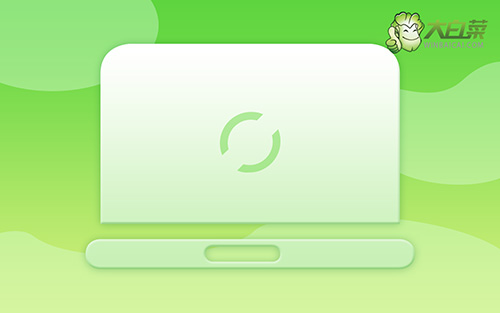
華碩電腦如何重新安裝系統?
一、制作u盤啟動盤
1、將U盤接入電腦后,下載大白菜U盤啟動盤制作工具壓縮包備用。
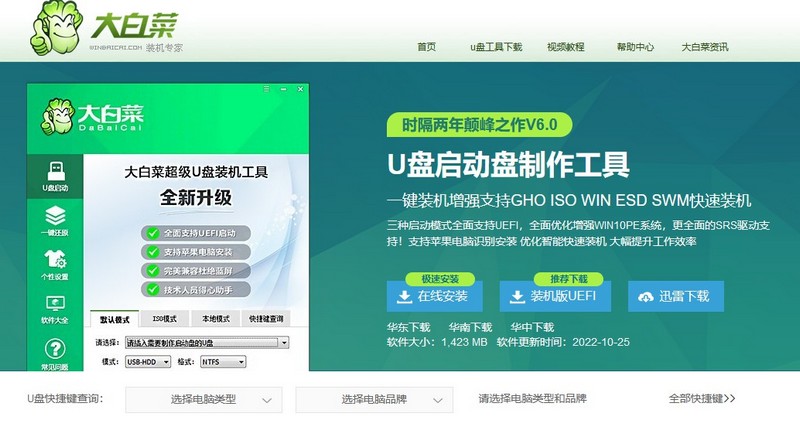
2、解壓并打開u盤啟動盤制作工具,默認設置,點擊一鍵制作成usb啟動盤。
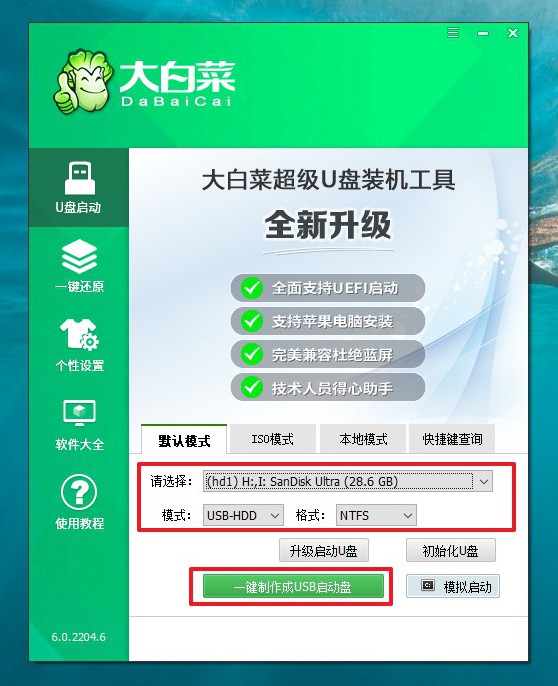
3、接著,就可以下載Windows鏡像系統到U盤啟動盤了。
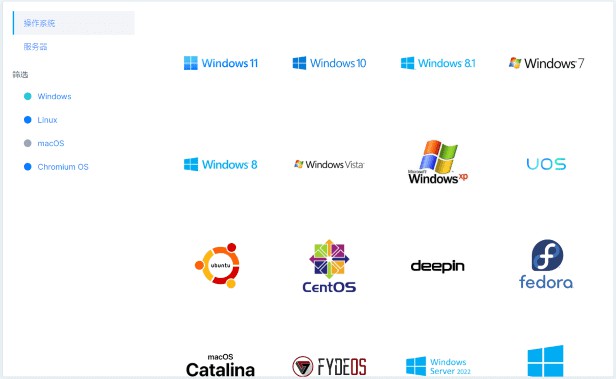
二、u盤啟動電腦
1、u盤啟動盤和鏡像準備好之后,就可以查詢電腦的u盤啟動快捷鍵設置電腦了。
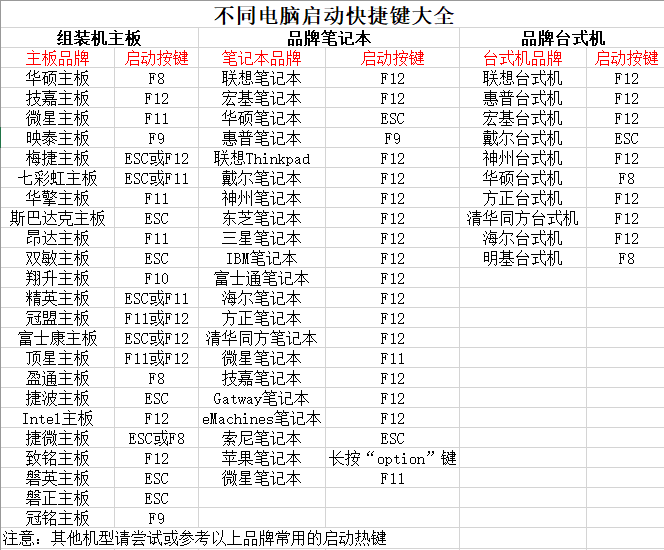
2、u盤啟動盤接入電腦并重啟,出現開機畫面,就迅速按下快捷鍵,在設置界面選中U盤,按下回車。
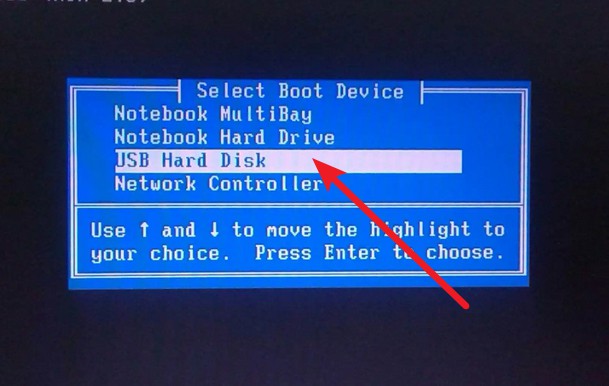
3、按下回車之后,稍等片刻,即可進入大白菜主菜單,選擇【1】選項并回車就可進入winpe桌面。
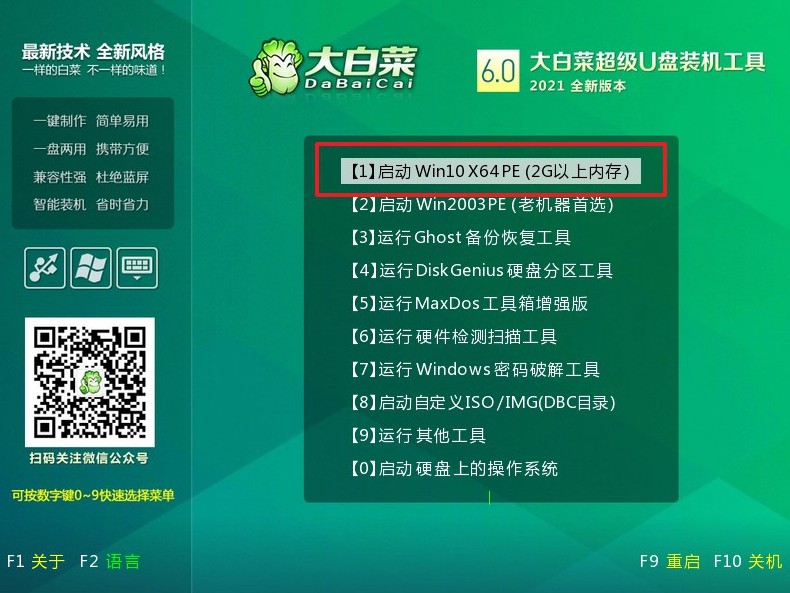
三、u盤啟動盤裝win10系統
1、重裝系統操作不難,在一鍵裝機界面中,找到系統鏡像,勾選C盤,即可點擊“執行”。
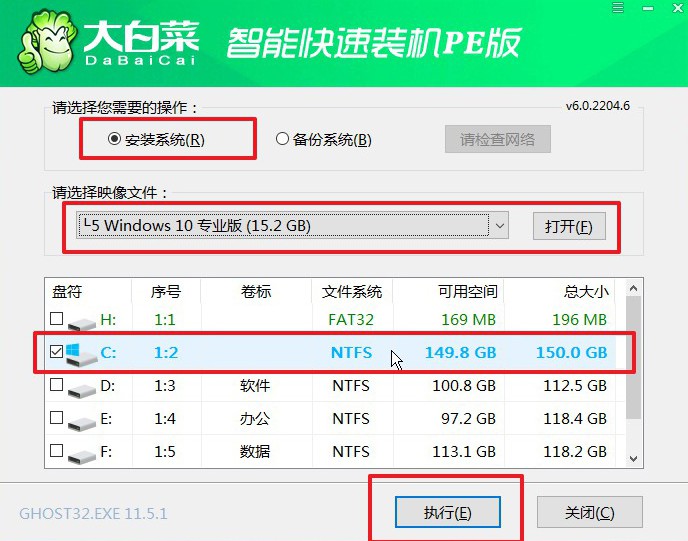
2、接著,大白菜裝機軟件就會彈出還原設置頁面,默認選項,點擊“是”即可。
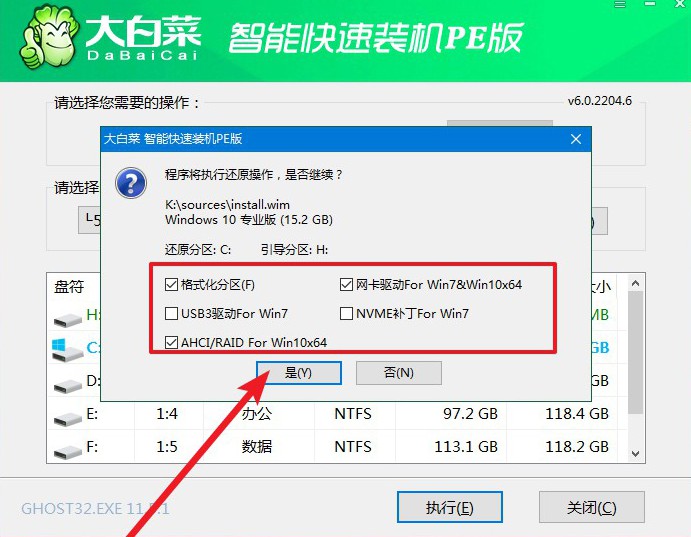
3、如圖所示,在新界面中勾選“完成后重啟”,之后在電腦第一次重啟時,移除u盤啟動盤。
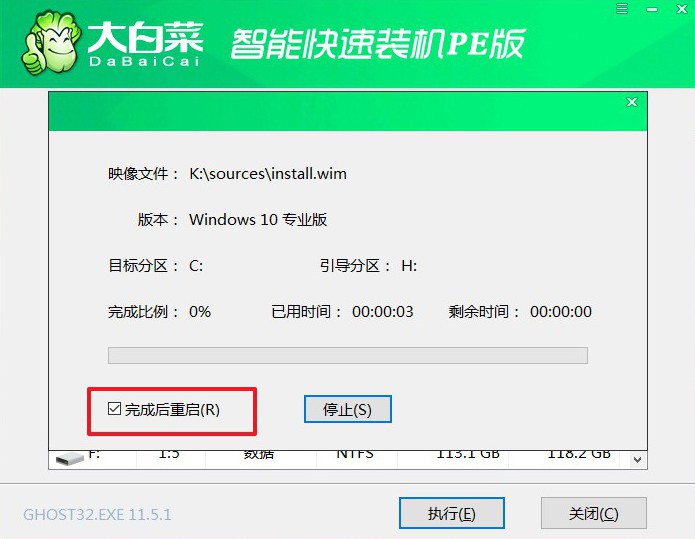
4、裝機軟件會自行進行后續的操作,注意保持電腦不斷電,等待Win10系統安裝完成。
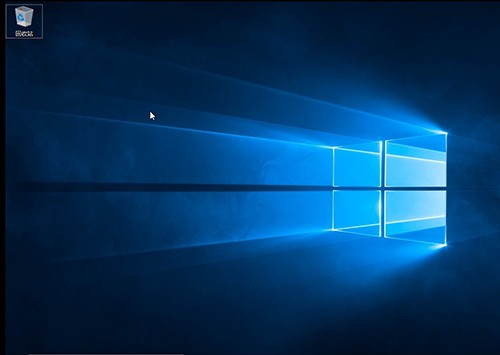
通過上述步驟,您可以輕松地完成華碩u盤裝系統Win10的教程。重新安裝系統可以解決許多電腦問題,讓您的華碩電腦煥然一新。在重新安裝系統之前,請備份重要的文件和數據,以免丟失。同時,還確保華碩電腦的電源充足,并且連接到電源插座,以免在安裝過程中電腦突然斷電。希望本文對您有所幫助,祝您使用愉快!

